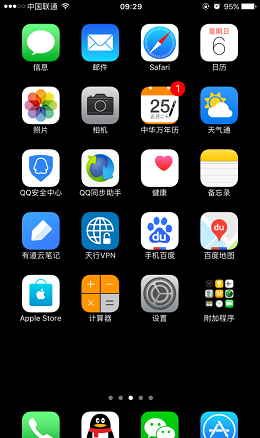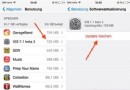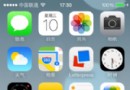iphone7 plus使用技巧大全 iphone7plus使用手冊
詳細的iPhone 7/7 Plus使用技巧以及最專業的使用手冊。

手機推薦使用手冊
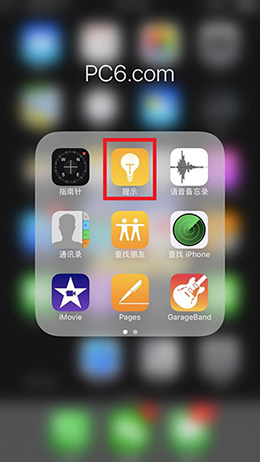
每台手機設備都自帶了一個提示,點擊提示即可進入
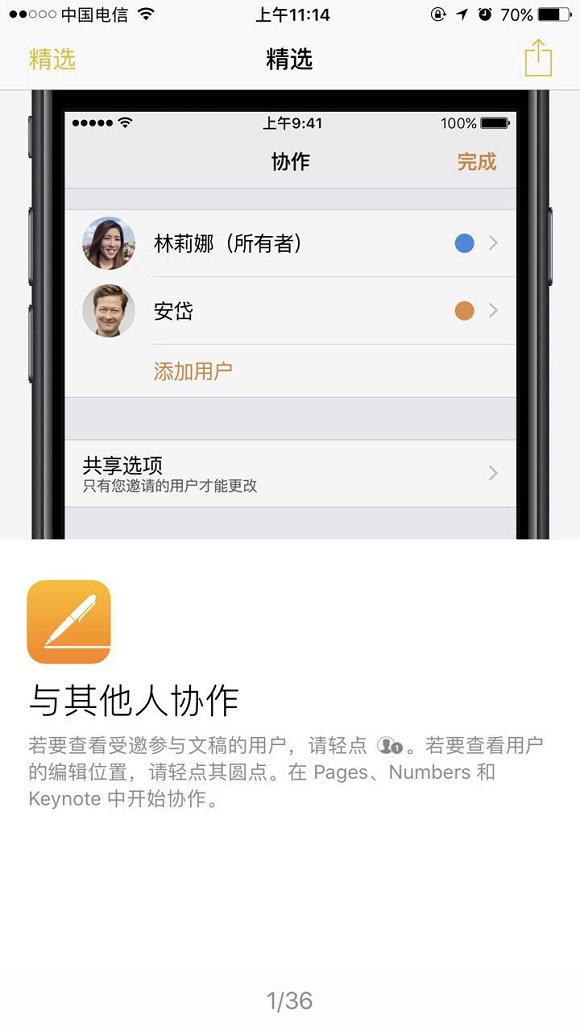
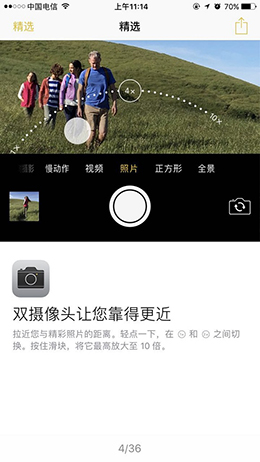
可以根據手機自帶的使用手冊了解
網友推薦使用技巧
1.輸入消息時的光標移動
有很多新用戶在疑惑輸入框那麼小,想要修改已經鍵入的內容時,往往找不准光標位置,這裡有兩種方法,其中一種是老用戶經常用到的:
1)(常用版)在輸入框位置長按,直到出現放大鏡時,移動手指修改光標位置;
2)(技巧版)在鍵盤上任何部位按壓,利用3D Touch功能,在鍵盤變為無字母狀態後左右移動手指,以便光標移動至想要的位置;(PS:親測用於iPhone自帶鍵盤,並不一定適用於其他三方輸入法)
2.iPhone 7/7plus的特殊 Home 鍵壞了怎麼辦
在新一代手機改為不可按壓的home鍵之後,很多人表示不敢過多使用,擔心容易壞掉,其實這種擔心是沒有太多必要的,而且,即使在使用過程中由於某些原因出現了故障,蘋果也准備了應對方法(PS:此情況適用於沒打開“小白點”的情況下,相信也有部分不愛用“小白點”的同學):
Home 鍵突然故障了, iPhone 能馬上感測到並且提供應急的解法,提示你「Home 鍵可能需要維修,但在此同時可以先用屏幕上的虛擬 Home 按鈕」,然後調用屏幕內部的虛擬按鈕,讓你可以在維修之前繼續使用手機。
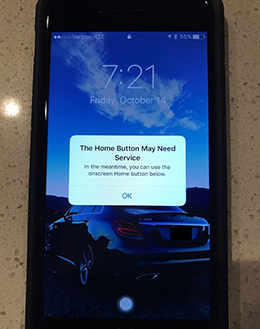
3.優先安裝app
iPhone 正在更新或安裝多個 app時,你可以控制哪些 app 優先安裝,哪些等待稍後再裝。只要在正在下載、更新或恢復的應用圖標上,使用3D Touch 輕按操作,屏幕上就會彈出一個快捷菜單,此時選擇“優先下載”即可。
4.搖一搖撤銷輸入內容
很多時候,我們在聊天時,可能輸入了內容之後才發現,這段內容是在自己大腦短路的時候不知道怎麼鍵入的,根本就不對,那麼:
拿起手機搖一搖吧,會立即彈出是否撤回鍵入內容的提示窗,就可以快速刪除了哦~~

5.不希望美膩的壁紙被遮擋?
手機到手之後,很多人都喜歡第一時間找到自己喜歡的壁紙,放在手機上,我想大家一定都不想要自己找到的完美壁紙被應用程序圖標遮擋掉的吧,方法就是:
你可以把第一頁面的圖標全部移走,
記住是第一頁面,
記住是第一頁面,
記住是第一頁面,
重要的事情說三遍!!!
因為iPhone會自動刪除第一頁面外的任何一個空白屏。
看,這樣壁紙就完美了,是不是呢!

6.關於iphone的電話攔截
以前好多人吐槽iphone沒有電話攔截功能,這很讓人頭疼,大家往這裡看:
在手機上安裝了攔截軟件後,到“設置-電話-來電阻止與身份識別”中,軟件的攔截選項即可在這裡顯示,如圖:
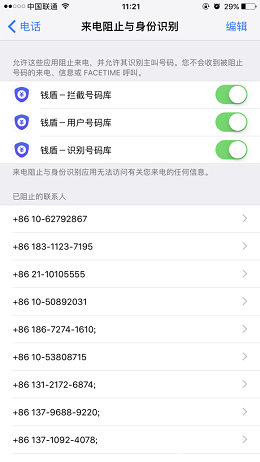
樓主使用的是馬雲先生的錢盾(不是廣告哈),大家可以在這裡根據自己的需要和自己下載軟件的顯示情況進行選擇。。。。。。。。。。。。
下邊一長串攔截號碼,有的是蘋果自動攔截的,如果有人收到了騷擾電話,以後不想再接到該號碼的騷擾,可以在通話記錄裡點開進行設置,這個我想好多人都知道,如果又不知道的請在這裡留言,我會截圖發上來。
7.手機秒變放大鏡
還在為一毛錢掉地上找不著而著急嗎?別擔心,我來幫你
在“設置-通用-輔助功能”中,有一個放大器選項,點進去設置為“開”,即可在媽媽為你縫補衣服看不清穿針引線而焦急的時候,連擊三下home鍵,大喊一聲“放大鏡出來吧”,這時媽媽會欣慰的說“好孩子,這100塊錢拿去買糖糖”
是不是很炫酷呢?
8.手電筒亮度我說了算
控制中心的手電筒功能,已經不再只有打開和關閉兩種方式,還支持調節亮度,只要利用 3D Touch 壓感操作就會出現相應的亮度調節菜單,支持三個檔次的選項:弱光、中等和強光,你可以在伸手不見五指的夜晚使用強光照亮你的前程,也可以使用弱光為你的幸福生活增添色彩。就是這麼給力,歐耶!
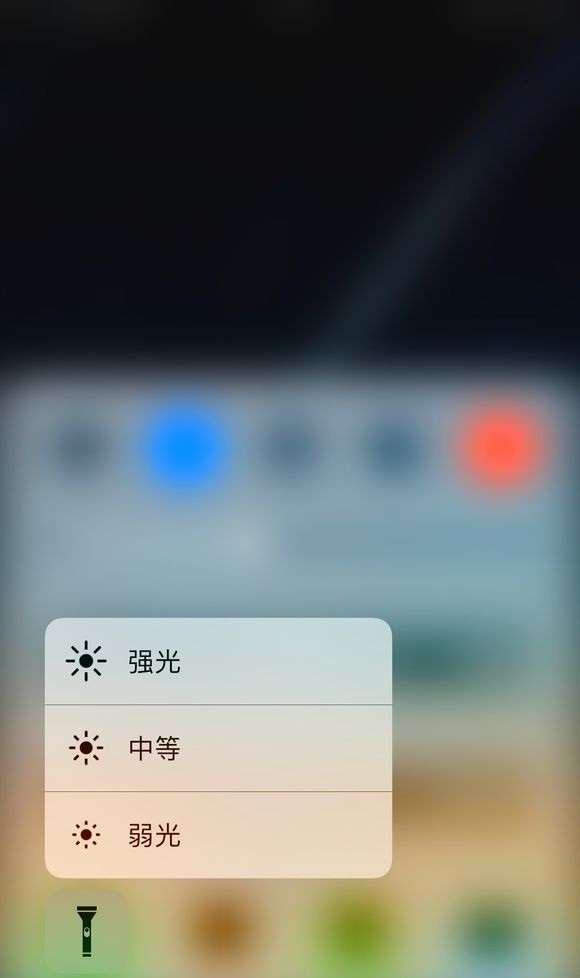
9.如何隱藏照片
樓上有朋友問我,如果拍了一些私房照,想要隱藏怎麼辦呢?別急,聽我細細道來:
1)點開相冊中的一張圖片,在左下角有個分享圖標,大概長這樣
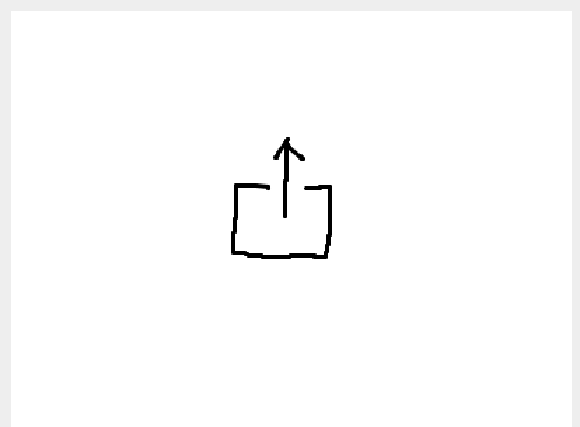
2)點擊這個圖標,會出現一些選擇項,大概是這樣的:
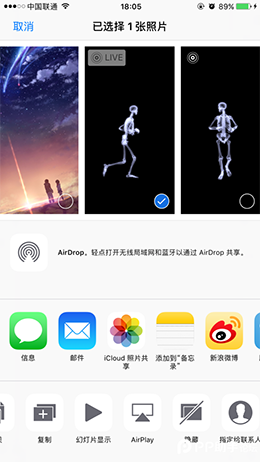
看到底部大大的隱藏圖標了吧,現在點擊,效果是這樣的:
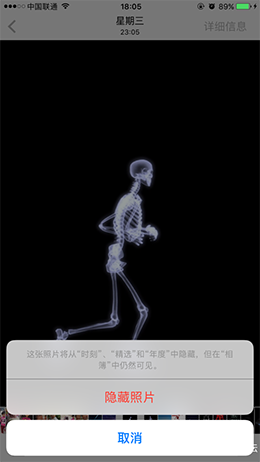
看清楚上邊的提示哦,並不是說這張圖片沒了,他只是在經常浏覽的菜單裡沒有了,在相簿裡還是有的哦~~
10.關於主屏幕牆紙設置
大家知道,自從ios7之後,iphone在設計上主打毛玻璃效果,因此,壁紙設置後,底欄會有一個毛玻璃效果的分隔,有些朋友不太喜歡,那麼怎麼去除呢?
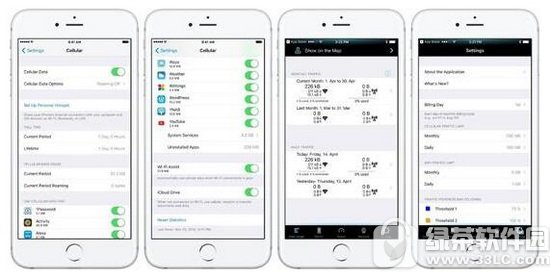
其實很簡單:
你的手機裡只需要有一張1px*1px的純色png圖片(敲黑板,注意,需要是png格式,jpg的並不成功,小伙伴們可以試一下)即可,把這張圖片設置為主屏幕牆紙,底欄的毛玻璃就消失啦,如圖: